清新效果:用PS调出小清新风格的人像(2)
文章来源于 摄影社区,感谢作者 花木君 给我们带来经精彩的文章!设计教程/PS教程/调色教程2019-07-16
原图和思路分析: 1. 色调偏暖黄、偏暗,后期整体色调偏青绿色调,提亮有通透感。 2. 背景有点多,人物不突出,需要二次构图。 3. 观察了很多日系照片,我觉得对比度不高,集中在中间调。 LR 调整 首先二次构图,直
原图和思路分析:
1. 色调偏暖黄、偏暗,后期整体色调偏青绿色调,提亮有通透感。
2. 背景有点多,人物不突出,需要二次构图。
3. 观察了很多日系照片,我觉得对比度不高,集中在中间调。
LR 调整
首先二次构图,直接快捷键R裁剪。
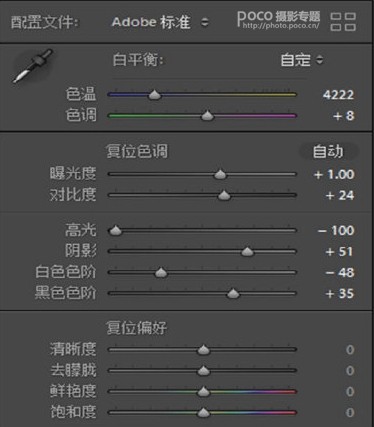
色温从6000直接降到4200,从暖色变成冷色。曝光度+1,画面提亮降低高光和白色色阶,增加阴影和黑色色阶,都是为了降低对比度,使照片柔和。
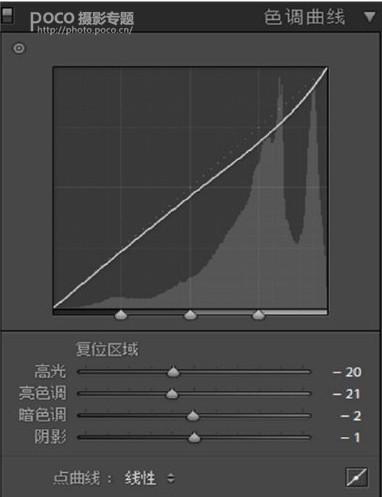
曲线稍微拉了一丢丢,原理同上。
HSL 色彩调整
主色调为青色,所有调色往青色靠近统一就好。
调整了橙色、黄色和绿色,橙色控制肤色,色相往黄绿色调整,肤色跟整体环境较搭黄色既有肤色,又有绿植的颜色,也是往青色调整了。绿色控制绿植颜色,色相往青色调,降低了饱和度。
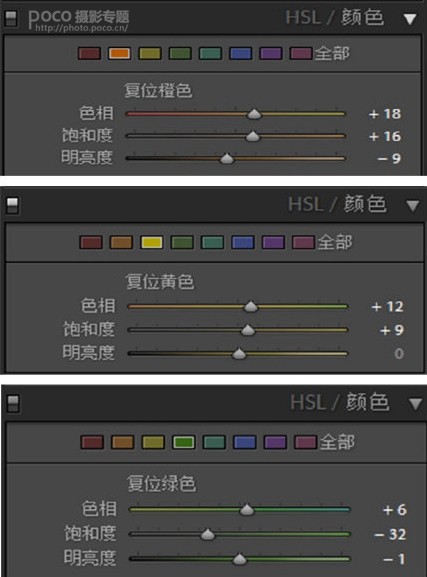
最后是分离色调,相当于稍微加了一层青黄色的滤镜:
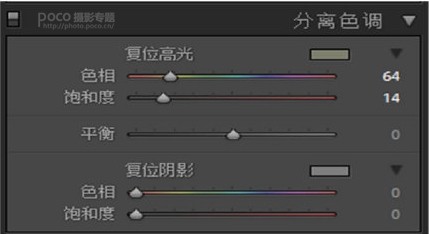
LR里就调整结束了。成图如下,比开始干净了许多,但还是不够:

PS调整
先液化磨皮,模特妹子皮肤很好,修了一点点瑕疵,不需要磨皮,小的液化了一下就开始后续处理了:
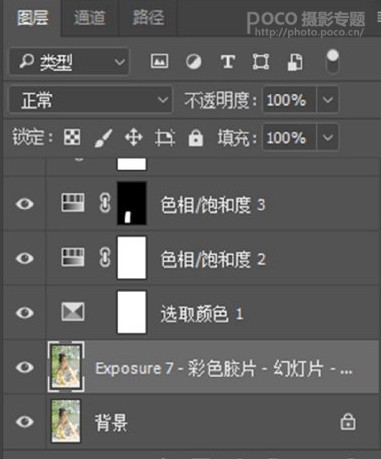
1、用exposure插件选了一个滤镜,我主要是想加颗粒效果,增加了一点对比:
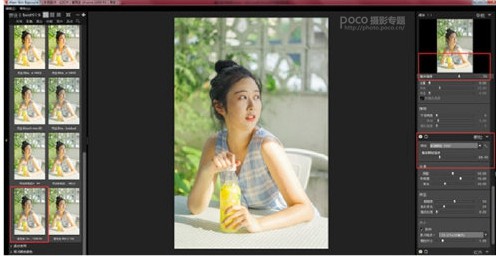
2、可选颜色,调整了绿色,加青减黄,目的还是使绿植偏青色:
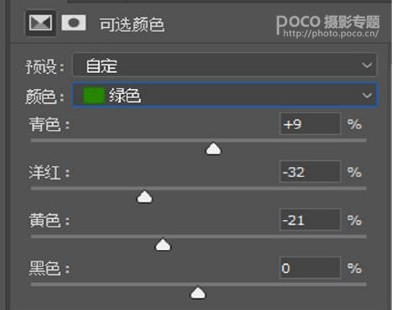
3、色相饱和度,目的是调整肤色,是肤色从橙红色到橙黄色,增加了饱和度,显得元气一些。下一步是蒙版降低了瓶子黄色饱和度,之前有点抢镜。
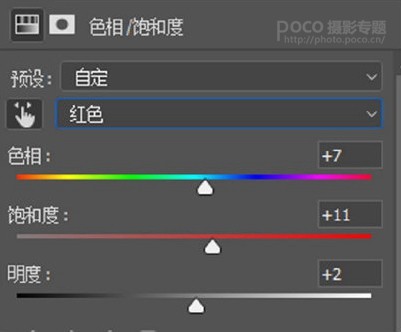
4、这次挺关键的步骤,增加滤镜,第一个是青色滤镜。第二个是蓝色滤镜,蒙版擦出了皮肤,这个滤镜一加后面背景直接显得更干净了。蒙版大家一定要熟悉,非常常用又好用。
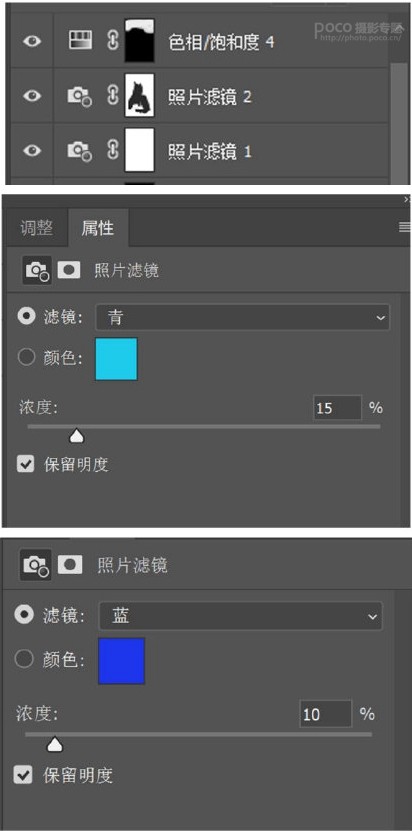
感兴趣的小伙伴一定动手试试,这两个滤镜一加,效果直接不一样啦~
5、背景里的蓝色有点突兀,直接拉亮降饱和。这步影响不大,只是小细节。
当当当当,照片调色就结束啦,最终成图如下:

 情非得已
情非得已
推荐文章
-
 复古效果:用PS调出儿童照片复古电影效果2019-08-02
复古效果:用PS调出儿童照片复古电影效果2019-08-02
-
 暖色效果:用PS调出外景人像暖黄色效果2019-07-29
暖色效果:用PS调出外景人像暖黄色效果2019-07-29
-
 清新人像:用PS调出逆光人像小清新效果2019-04-16
清新人像:用PS调出逆光人像小清新效果2019-04-16
-
 电影色调:用PS减法调出电影胶片效果2019-03-29
电影色调:用PS减法调出电影胶片效果2019-03-29
-
 复古效果:PS调出人像复古电影艺术效果2019-01-17
复古效果:PS调出人像复古电影艺术效果2019-01-17
-
 Photoshop调出外景人像暖色淡雅效果2018-11-29
Photoshop调出外景人像暖色淡雅效果2018-11-29
-
 Photoshop调出梦幻唯美风格的少女照片2018-10-17
Photoshop调出梦幻唯美风格的少女照片2018-10-17
-
 Photoshop详细解析夜景风光如何后期修图2018-09-29
Photoshop详细解析夜景风光如何后期修图2018-09-29
-
 Photoshop调出清晨村庄照片暖色效果2018-09-29
Photoshop调出清晨村庄照片暖色效果2018-09-29
-
 Photoshop调出婚纱外景春夏秋冬四季效果2018-09-20
Photoshop调出婚纱外景春夏秋冬四季效果2018-09-20
热门文章
-
 Photoshop结合CR修出通透干净的人像肤色2021-03-04
Photoshop结合CR修出通透干净的人像肤色2021-03-04
-
 Photoshopo调出外景人像金黄色皮肤效果2021-03-05
Photoshopo调出外景人像金黄色皮肤效果2021-03-05
-
 Photoshopo调出外景人像金黄色皮肤效果
相关文章1692021-03-05
Photoshopo调出外景人像金黄色皮肤效果
相关文章1692021-03-05
-
 Photoshop结合CR修出通透干净的人像肤色
相关文章2022021-03-04
Photoshop结合CR修出通透干净的人像肤色
相关文章2022021-03-04
-
 Photoshop调出外景人像暗色艺术效果
相关文章16882020-03-19
Photoshop调出外景人像暗色艺术效果
相关文章16882020-03-19
-
 秋季效果:用PS把外景人像调出秋季效果
相关文章17512019-11-08
秋季效果:用PS把外景人像调出秋季效果
相关文章17512019-11-08
-
 清新效果:用PS调出外景人像小清新效果
相关文章20762019-08-30
清新效果:用PS调出外景人像小清新效果
相关文章20762019-08-30
-
 清新效果:用PS调出干净通透的儿童照片
相关文章12472019-08-15
清新效果:用PS调出干净通透的儿童照片
相关文章12472019-08-15
-
 秋季效果:用PS调出古风人像秋季粉红效果
相关文章10102019-08-06
秋季效果:用PS调出古风人像秋季粉红效果
相关文章10102019-08-06
-
 清新效果:用PS调出校园人像小清新效果
相关文章6332019-08-06
清新效果:用PS调出校园人像小清新效果
相关文章6332019-08-06
